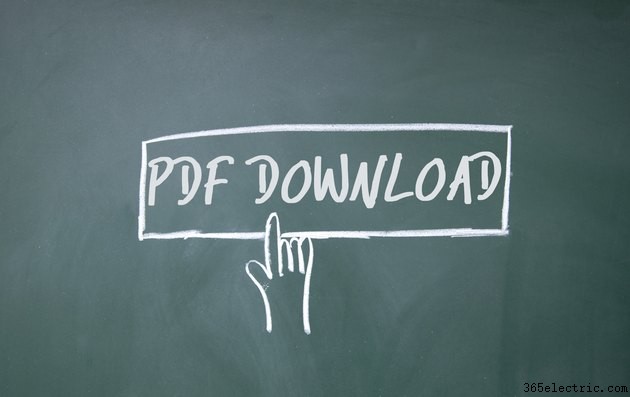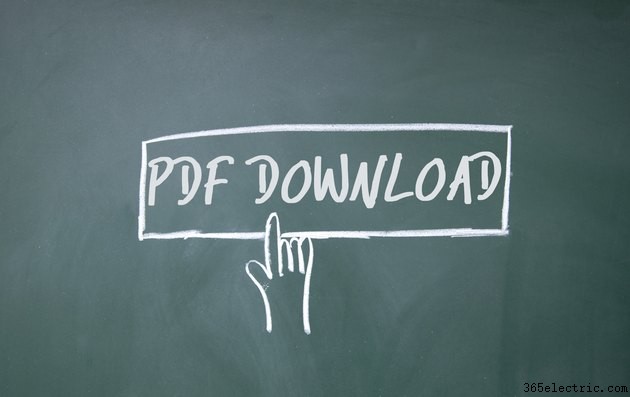
Quando você clica em um link de e-mail no Adobe Reader XI, seu computador Windows 8.1 abre automaticamente seu aplicativo de e-mail padrão. Embora isso possa ser uma economia de tempo útil, também pode ser um problema se o aplicativo de e-mail que é aberto não for o que você deseja usar. Aproveite o painel Preferências no Adobe Reader ou a seção Padrões da tela Configurações do PC do seu computador para alterar o cliente de e-mail padrão que é aberto quando você clica em links de e-mail no Adobe Reader.
Alteração do cliente de e-mail no Adobe Reader
Etapa 1
Clique em "Editar" no menu principal do Adobe Reader e selecione "Preferências" para abrir o painel Preferências.
Etapa 2
Selecione "Internet" no lado esquerdo do painel Preferências e clique no botão "Configurações da Internet" na parte inferior do painel direito.
Etapa 3
Clique em “Programas”, selecione “Email” e escolha o aplicativo que você deseja atribuir como o cliente de e-mail padrão para o Adobe Reader. Clique em "OK" para salvar suas alterações.
Alterando o cliente de email padrão nas configurações do Windows PC
Etapa 1
Deslize o ponteiro do mouse para o canto superior direito da tela, selecione "Configurações" e clique em "Alterar configurações do PC".
Etapa 2
Clique em "Pesquisar e aplicativos" e selecione "Padrões" para abrir a página Padrões. Esta é a página na qual você define os programas padrão associados a todos os tipos de conteúdo em seu computador.
Etapa 3
Clique no aplicativo padrão existente exibido no cabeçalho E-mail e selecione um novo na lista de programas compatíveis atualmente instalados em seu computador.
Se não houver um aplicativo padrão definido quando você carregar a página Padrões pela primeira vez, clique no link "Escolher um padrão" no cabeçalho E-mail e selecione o aplicativo desejado.
Dica
O cliente de email padrão selecionado deve ser executado localmente em seu computador. Você não pode usar uma plataforma baseada na Web, como Yahoo, Gmail ou Outlook.com, por exemplo. No Windows 8.1, o aplicativo Mail geralmente é atribuído como padrão. Você também pode usar programas como o Microsoft Outlook e o Mozilla Thunderbird.
Em computadores que executam o Windows 8.1, você também pode abrir a tela Configurações do PC usando o botão Iniciar. Clique no botão “Iniciar”, digite “Configurações do PC” no campo de pesquisa e clique em “Configurações do PC” nos resultados da pesquisa.
Se você usa sua Adobe ID com o Adobe Reader e deseja alterar o endereço de e-mail associado a ela, visite o site da Adobe (link em Recursos). Clique no botão “Entrar” no canto superior direito e faça login com o endereço de e-mail e a senha existentes associados à sua Adobe ID. Se você não conseguir lembrar sua senha, clique no link “Esqueci minha senha” e siga as instruções para redefini-la. Depois de fazer login, clique em seu nome de usuário no canto superior direito e selecione "Minhas informações" para exibir as informações associadas à sua Adobe ID. Digite o novo endereço de e-mail no campo fornecido e clique em “Salvar minhas alterações” quando terminar.